Việc đăng xuất Gmail trên điện thoại có thể khiến một số người cảm thấy bối rối vì không có một nút “Đăng xuất” nào để người dùng có thể thao tác cả. Bạn cần hiểu rằng việc đăng xuất Gmail trên điện thoại cũng chính là xóa tài khoản hoàn toàn.
Sau đây, Tung Tăng sẽ hướng dẫn bạn cách đăng xuất Gmail trên điện thoại Android và iPhone.
Cách đăng xuất Gmail trên điện thoại Android
Bước 1: Đầu tiên, bạn cần mở ứng dụng Gmail trên điện thoại Android của bạn.
Bước 2: Nhấn vào ảnh hồ sơ của bạn ở góc trên cùng bên phải. Nếu bạn không có ảnh, bạn sẽ thấy tên viết tắt đầu tiên của mình.
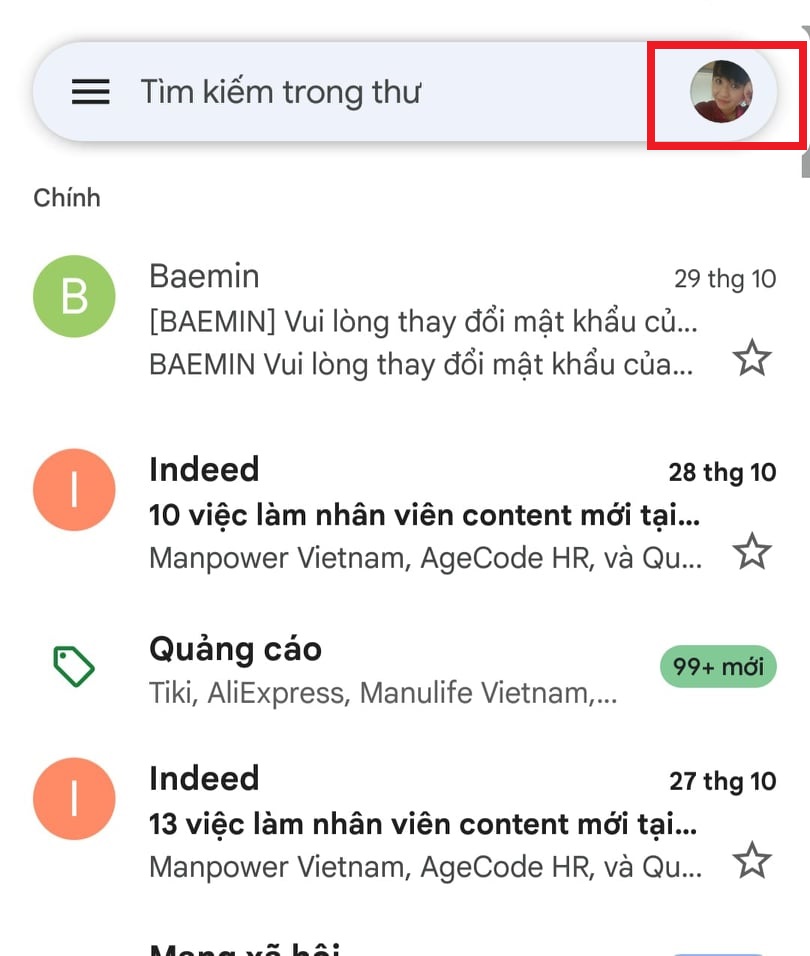
Bước 3: Tìm và nhấn vào mục Quản lý tài khoản trên thiết bị này và chọn tài khoản bạn muốn đăng xuất.
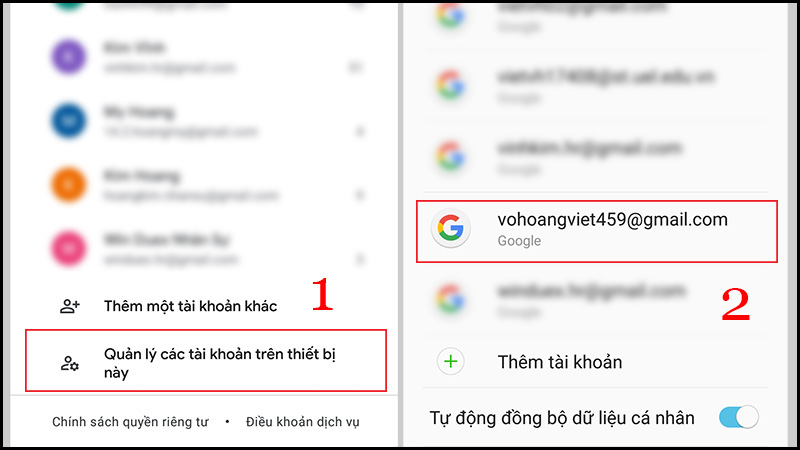
Bước 4: Nhấn vào tùy chọn Xóa tài khoản. Hệ thống sẽ gửi thông báo xác nhận việc xóa tài khoản, bạn nhấn chọn “Xóa tài khoản”.
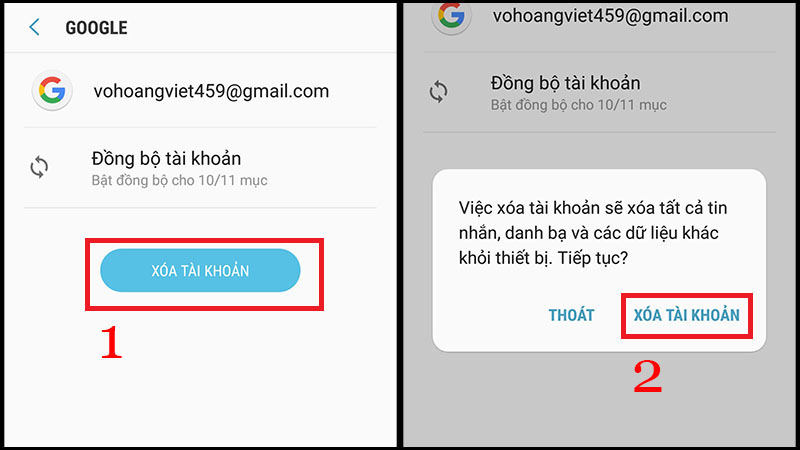
Như vậy là bạn đã đăng xuất gmail trên điện thoại Android của mình thành công.
Cách đăng xuất Gmail trên điện thoại iPhone
Bước 1: Mở ứng dụng Gmail và nhấn vào biểu tượng ảnh hồ sơ ở trên cùng.

Bước 2: Nhấn vào Quản lý tài khoản trên thiết bị này.
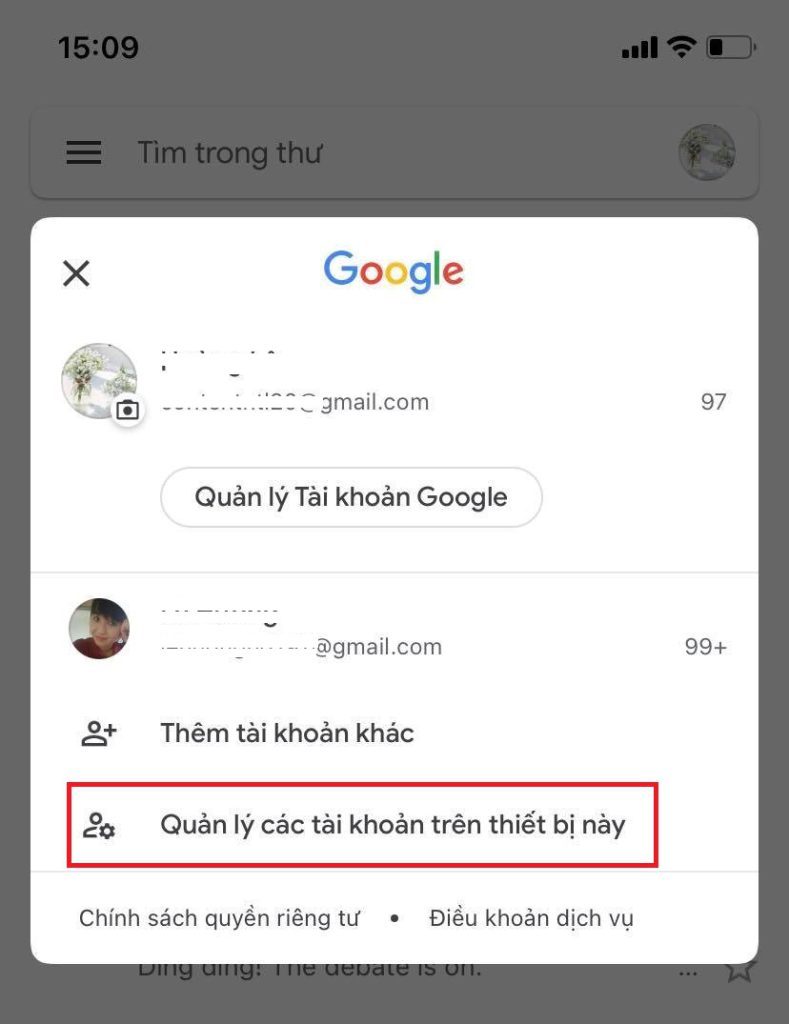
Bước 3: Chọn tài khoản Gmail mà bạn muốn đăng xuất. Nhấn vào dòng “Xóa khỏi thiết bị này” ở bên dưới tài khoản gmail đó.
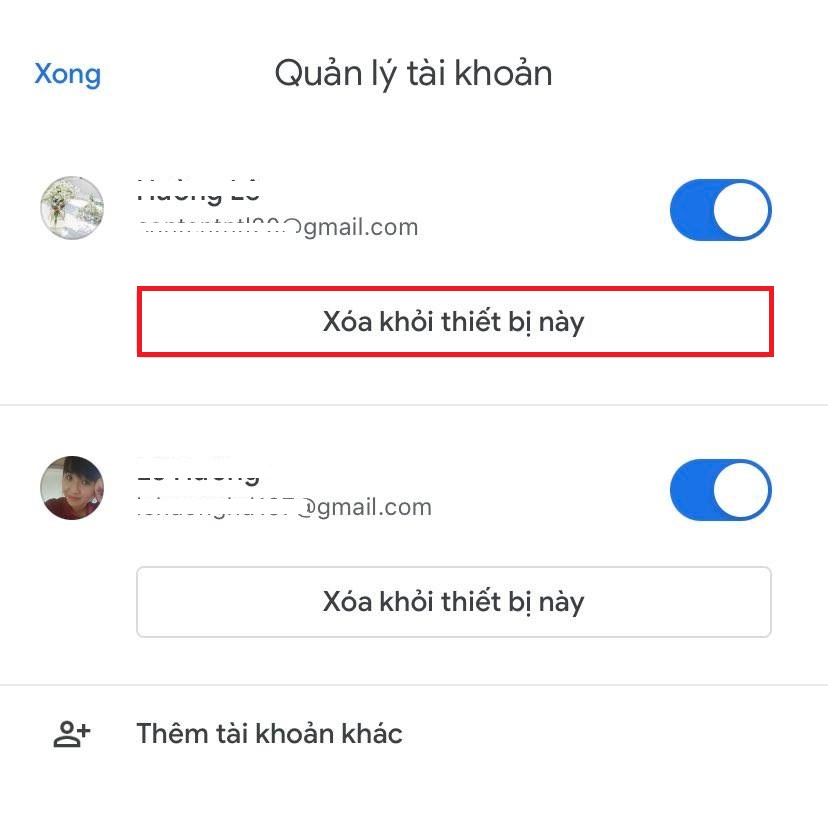
Bước 4: Một bảng xác nhận việc xóa tài khoản sẽ hiện ra. Bạn hãy nhấn vào “Xóa”. Như vậy là việc đăng xuất Gmail trên điện thoại iPhone đã thành công.
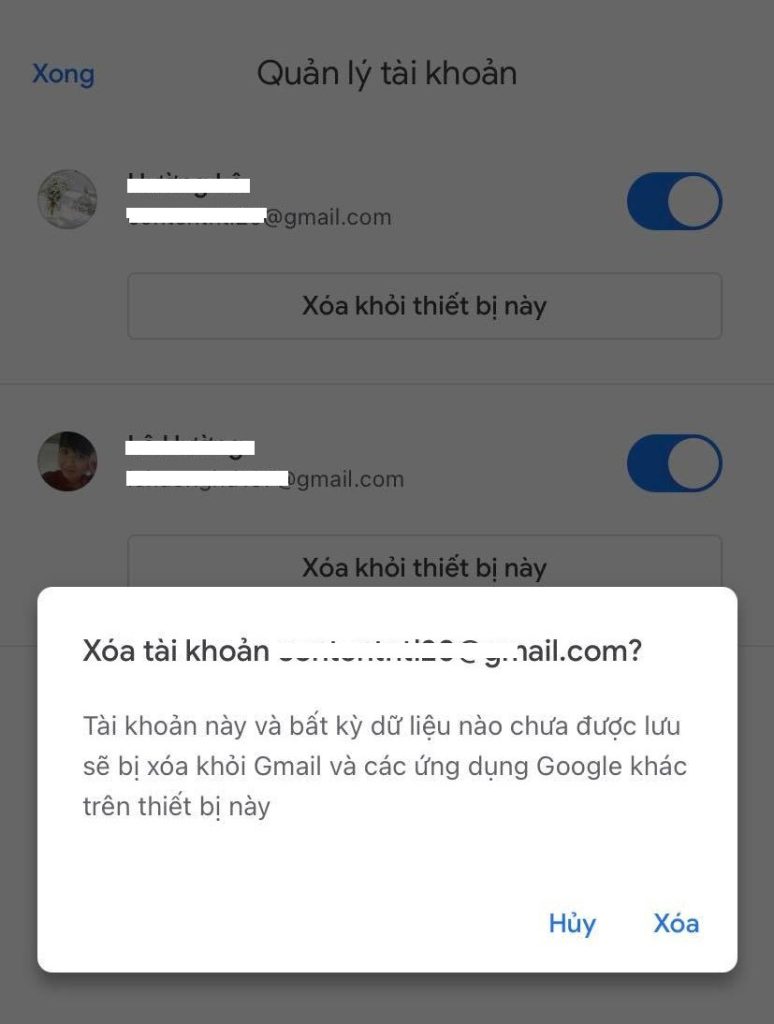
Lưu ý: Khi xóa tài khoản Gmail ra khỏi điện thoại, bạn không thể truy cập dữ liệu của tài khoản đó trong các ứng dụng của Google. Tức là bạn sẽ đăng xuất khỏi Gmail, YouTube, Maps, Google Drive, Danh bạ, v.v.
Xóa tài khoản Gmail khỏi điện thoại không có nghĩa là tài khoản sẽ bị xóa khỏi máy chủ của Google. Vì vậy, dữ liệu của bạn trong các ứng dụng của Google sẽ được giữ nguyên. Nó chỉ đơn giản là xóa tài khoản khỏi điện thoại của bạn. Bạn vẫn có thể truy cập tài khoản trên các thiết bị khác bằng cách đăng nhập.



